简介
本文档介绍如何升级Cisco UCS Manager。
先决条件
要求
Cisco 建议您了解以下主题:
使用的组件
本文档中的信息基于以下软件和硬件版本:
- 软件版本4.2(2e)
- 软件版本4.3(3a)
- 交换矩阵互联6454 (UCS-FI-6454)
本文档中的信息都是基于特定实验室环境中的设备编写的。本文档中使用的所有设备最初均采用原始(默认)配置。如果您的网络处于活动状态,请确保您了解所有命令的潜在影响。
背景信息
本指南中的示例演示了一对思科交换矩阵互联6454,并使用Cisco UCS基础设施软件A捆绑包执行从版本4.2(2e)到4.3(3a)的升级。
此捆绑包包括更新这些组件所需的固件映像:
在继续进行本练习之前,请阅读交换矩阵互联的特定型号和固件版本的Cisco官方文档。
配置
在Cisco UCS Manager升级/降级支持表网站上验证当前软件版本的升级路径。
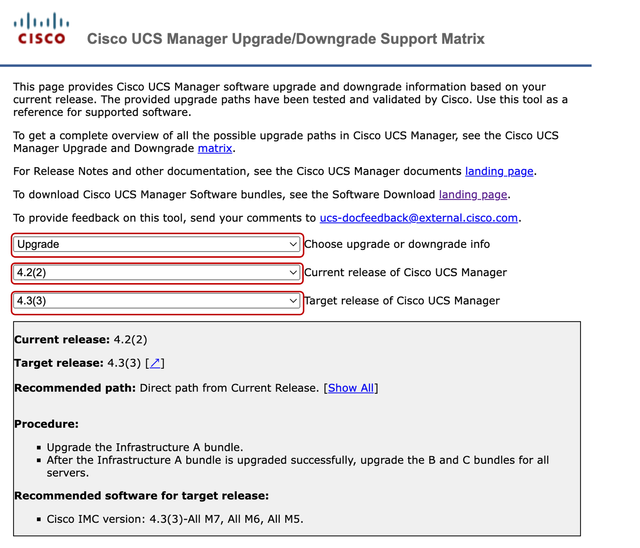 1名支持经理
1名支持经理
提交服务请求时,可以通过支持案例管理器获得进一步的固件升级建议(使用固件升级TAC助手工具时)。
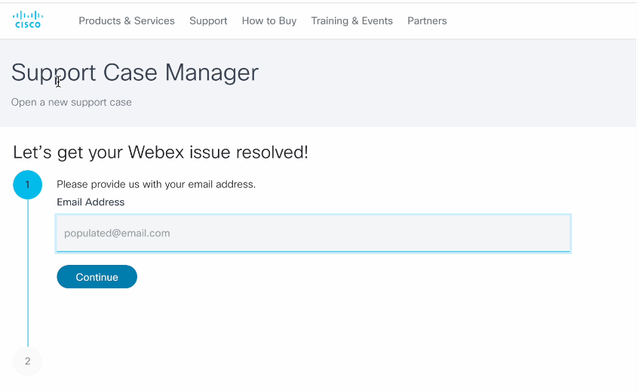 2支持案例管理器
2支持案例管理器
从Cisco软件下载中心网站下载特定交换矩阵互联型号所需的固件捆绑包。
使用您的思科帐户登录以进行下载。
请注意,FI-6454使用的固件映像与FI-64108交换矩阵互联相同,因为它们都是6400系列交换矩阵互联。
接受思科的一般条款,开始下载。
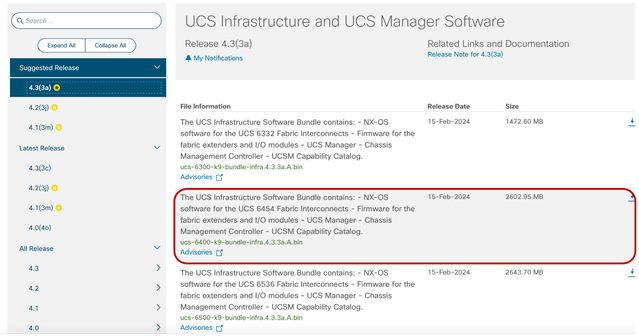
下载完成后,使用交换矩阵互联集群IP地址或完全限定的域名,使用具有管理员权限的帐户登录到UCS Manager Web界面。
导航到设备>固件管理>已安装的固件。
展开UCS Manager,并确认正在运行的UCS Manager固件版本。
导航到下载任务,然后点击下载固件。
 5下载任务
5下载任务
在弹出窗口中,点击选择文件
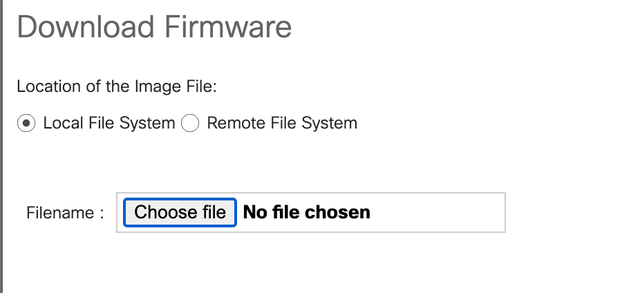 6选择文件
6选择文件
浏览到保存已下载的交换矩阵互联捆绑包的目录,选择Infra A、捆绑包文件,点击打开并确定。
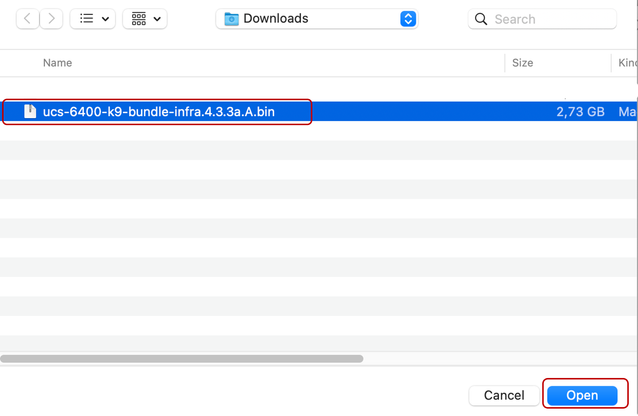 7打开文件
7打开文件
在下载的捆绑包已导入到UCS Manager中后,在Actions下点击Firmware Auto Install,选择Install Infrastructure Firmware。
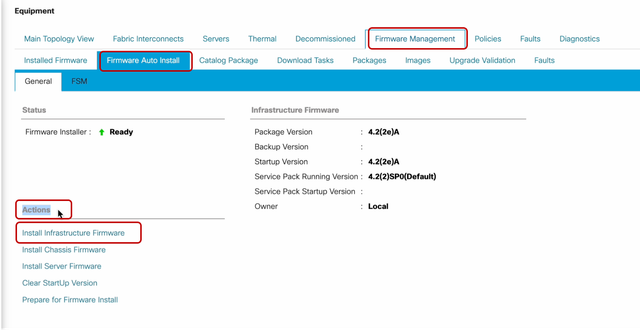 8安装固件
8安装固件
在继续之前,请仔细查看所有警告并解决弹出窗口中的所有待处理问题(如需要)。全选忽略,然后点击下一步
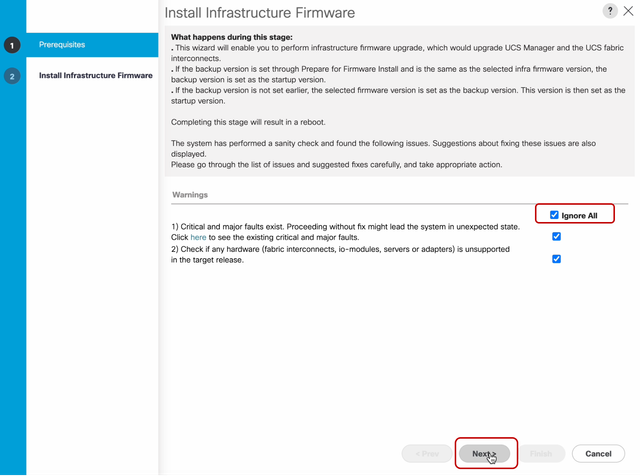 9全部忽略,下一个
9全部忽略,下一个
从下拉菜单中选择相应的Infra Pack,并选中Upgrade Now复选框。单击 完成。
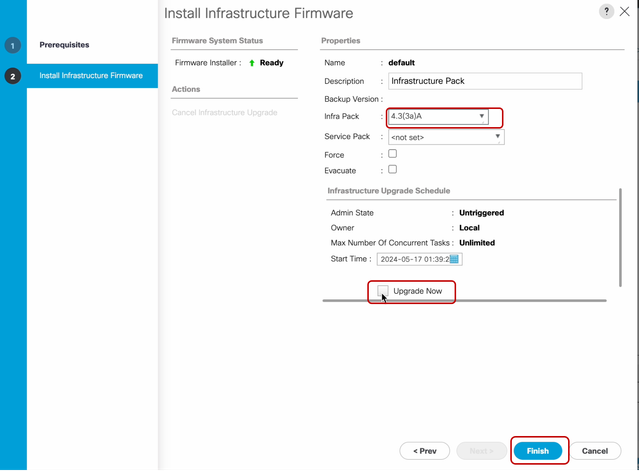 10立即升级,完成
10立即升级,完成
单击Yes以忽略未选择Service Pack的警告。 Click OK.
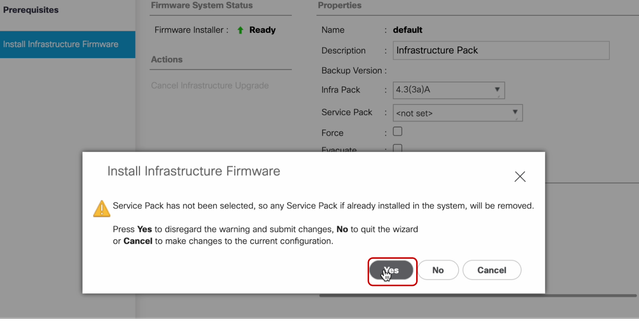 11安装警报
11安装警报
要监控升级进度,请点击FSM选项卡。稍后将开始升级。
强烈建议启用Evacuate 选项,以确保在升级过程中数据流在交换矩阵互联之间移动并避免数据流中断。
这通常首先在辅助交换矩阵互联上完成。
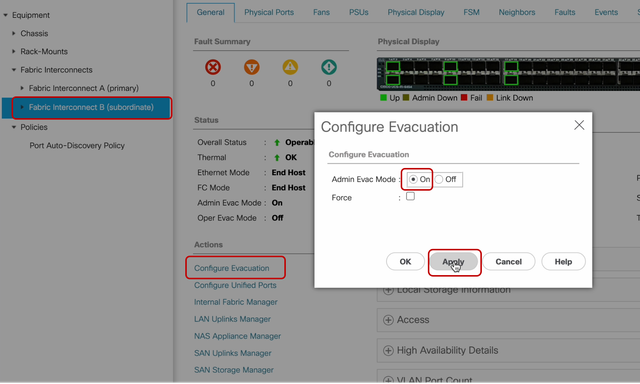 12配置和应用
12配置和应用
验证路径是否正常工作(从UCS角度)以及任何虚拟路径和/或虚拟机、虚拟NIC或HBA。
这可确保流量在升级过程中不受影响。
如果有任何vNIC或vHBA发生故障,请在升级前检验影响并解决该问题。
根据设计,UCS基础设施升级会在辅助交换矩阵互联上启动升级。
当辅助交换矩阵互联即将完成升级时,UCS系统会临时注销您。
发生这种情况的原因是UCS Manager正在升级且管理流程已关闭,但是数据层面保持运行,因为它从管理层面分离。
如果配置了SNMP,您可能会收到有关管理平面状态的警报。
这是正常现象,因此建议在升级期间禁用SNMP通知,并在完成练习之后重新启用。
一旦系统再次可用,UCS Manager组件的升级就完成。
通过FSM选项卡,您可以重新登录到UCS Manager以监控其余的升级
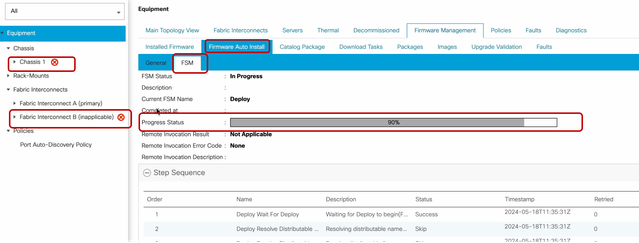 13固件自动安装
13固件自动安装
从属交换矩阵互联及其对应的机箱IO模块随后完成各自的升级。
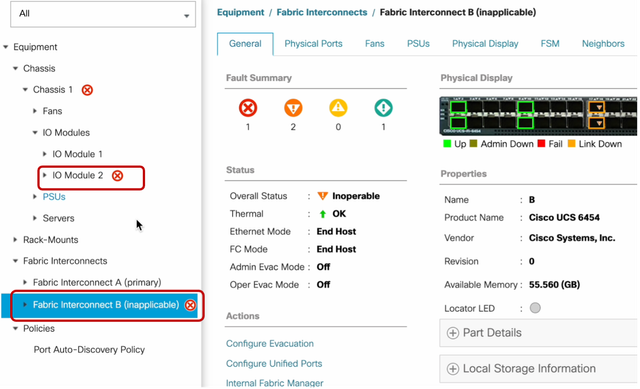 14交换矩阵互联
14交换矩阵互联
完成后,通过选择subordinateFabric Interconnect验证新固件版本是否安装在subordinateFabric Interconnect上
(在这种情况下,导航窗格中的Equipmentsection处显示Fabric InterconnectBin)。
向下滚动Generaltab下方。在Firmwarection中,观察从属交换矩阵互联上新安装的固件版本。
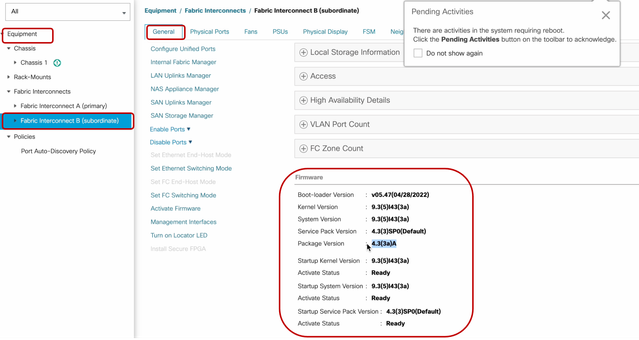 14交换矩阵互联
14交换矩阵互联
为了实现完整性,主交换矩阵互联需要升级并重新启动。
存在需要重新启动才能进行有效更改的警报。

注意:这是一个关键步骤。在重新引导交换矩阵互联A之前,验证所有路径均以物理和虚拟方式运行以及两个交换矩阵互联的高可用性。
这是确保成功和避免任何停机或中断的关键。操作系统或虚拟机似乎正在运行,但其辅助路径未完全启动。
如果出现这种情况,则在交换矩阵互联A重新启动后,操作系统或虚拟机可能由于无法找到路径而失去连接。
所有都验证完毕后,继续安全地重新启动交换矩阵互联A。
点击右上角的Pending Activities弹出窗口
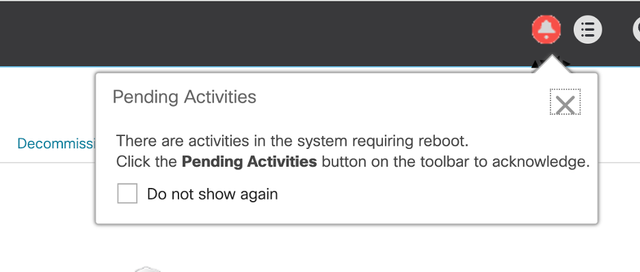 14交换矩阵互联
14交换矩阵互联
选择交换矩阵互联。 单击Reboot Now。 在弹出窗口中选择Yes,然后单击OK关闭弹出窗口。
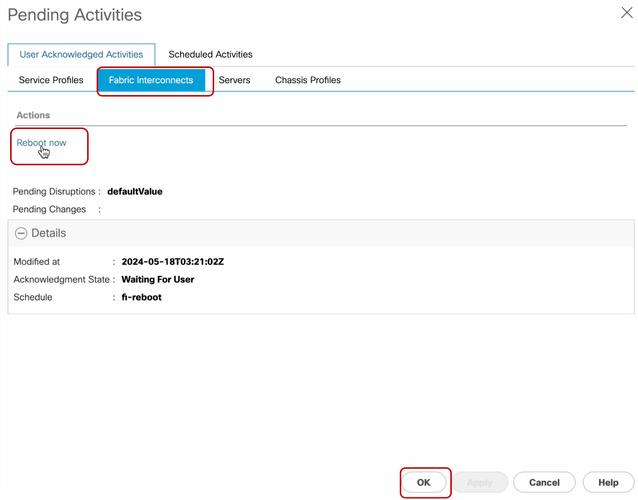 17重启,正常
17重启,正常
此操作将重新启动主交换矩阵互联以完成固件升级。
在此重新引导过程中,系统的集群领导角色由从属设备接管,因此您会暂时从UCS Manager注销。
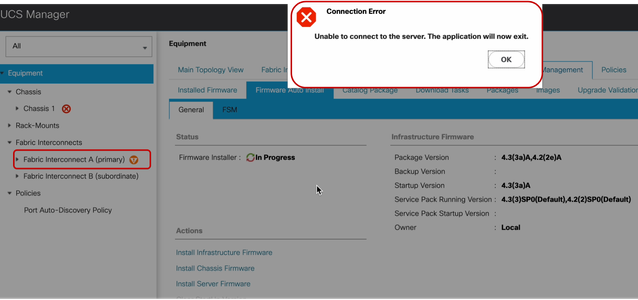 18连接错误
18连接错误
恢复对UCS Manager GUI的访问后,重新登录。
再次监控FSM,以验证升级进度。
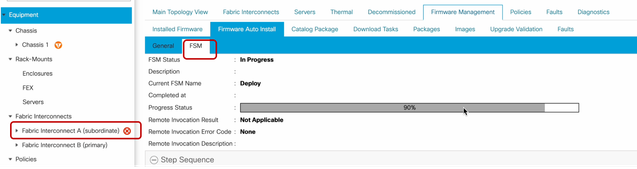 19个交换矩阵互联A
19个交换矩阵互联A
升级完成后,previousprimaryFabric Interconnectassuussums在集群中配置子角色。
确认
要验证UCS Manager升级是否成功,请在导航窗格的设备部分选择交换矩阵互联。
在Installed Firmware选项卡下,点击展开所有加号(+)图标。
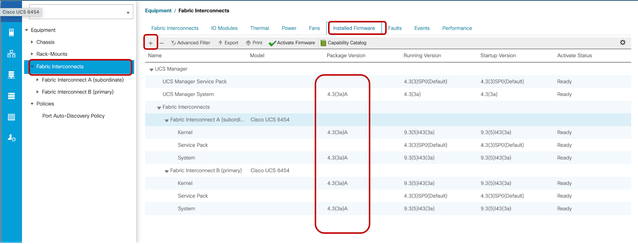 20个安装的固件
20个安装的固件
UCS Manager已成功升级。
如果以前配置了疏散设置,请记住现在禁用它。
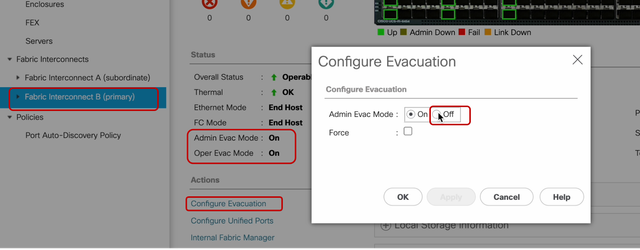 21管理模式关闭
21管理模式关闭
如果需要,您可以在local-mgmt模式下使用以下CLI命令更改集群领导:
#cluster领导a
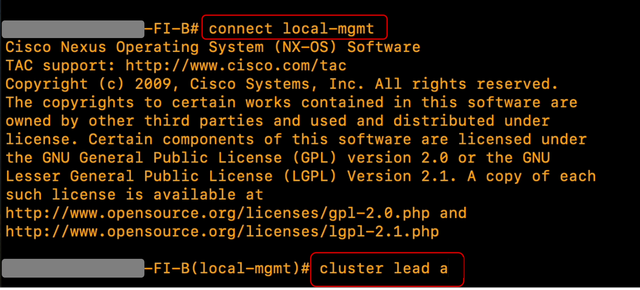 22 Connect集群主管
22 Connect集群主管
键入Yes继续。然后,您会暂时从CLI和GUI实例注销。
重新登录到UCS Manager,以验证集群主用设备现在是否为以前的主交换矩阵互联。
UCS Manager升级现已完成。